Prosoniq TimeFactory 2
Описание на програмата
Prosoniq TimeFactory 2 програма е предназначена за качествена промяна в тона на музикални файлове. Ако се съди по мнения в интернет и в нашия форум и по-специално, тази програма се променя тона на най-високо качество, и по тази причина е лидер сред програмите и приставки за промяна на терена.
Промяна на терена и темпото, в действителност - единственото нещо, което е в състояние да направи програмата, но това го прави много, много добър. Според производителя той е в състояние да промени ключ 5 и полутонове скорост една трета от това, без забележими загуби в качеството.
пазарната стойност на тази програма за дълго време на, притежава около 400 щатски долара.
Но това не е тайна, че копие на този софтуер е доста лесно да се намери в Интернет безплатно. Коя версия да се използва - всеки решава за себе си.
Инсталиране на програмата
Ако програмата е вече инсталиран, можете да пропуснете тази част на инструкцията и да се премести части на "Промяна на ключа" и "Темпо на климата".
Като малък пример програма, да го инсталирате е съвсем проста, и не трябва да има никакви затруднения. За да започнете инсталацията, като правило, доста sholknut два пъти върху иконата на разпределението на програма setup.exe файл.
Показва следният прозорец показва началото на инсталацията:
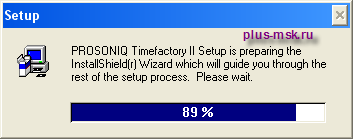
Освен това, на фона на синьо прозорец ще се появи прозорец, в който трябва да кликнете върху бутона "Напред". И следващото, което трябва да се приеме диалоговия прозорец лицензионно споразумение чрез натискане на бутона "Да".
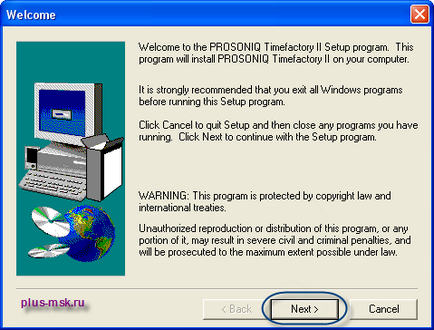
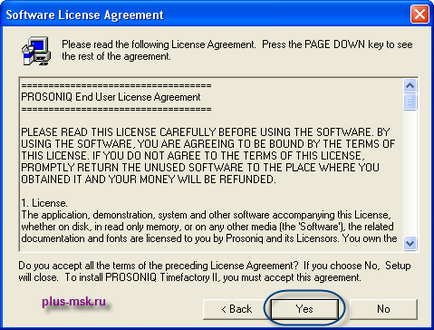
Програмата ще поиска да въведете име, името на компанията (ако сте физическо лице, можете да напишете, каквото искате), и сериен номер (ключ). Проверка на въведените данни, необходими чрез натискане на бутона "Next".
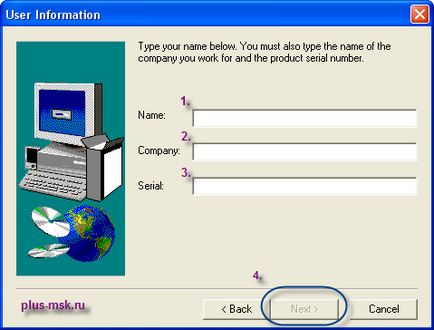
В следващия диалогов прозорец можете да изберете място за инсталацията. По подразбиране, обикновено, има е избран доста добро място, а ако не разполагат с никакви особени причини да промените тази настройка, че не се препоръчва да се промени, и веднага натиснете бутона "Next".
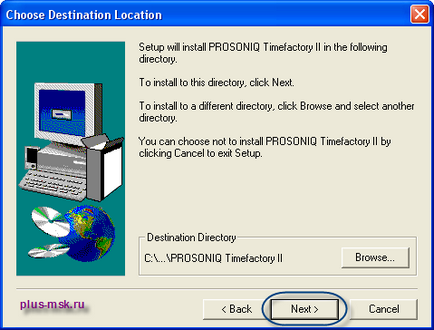
След няколко секунди инсталационната програма ще бъде завършена и ще видите съобщение за това. Тук трябва да кликнете върху бутона "Finish".
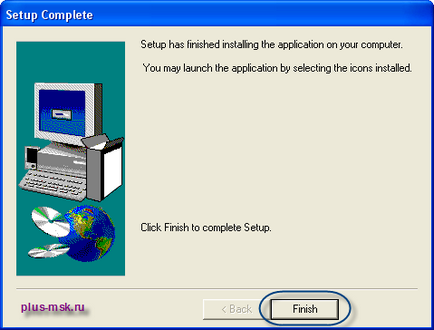
За да стартирате програмата, ще трябва да кликнете върху бутона "Старт" в лентата на задачите на Windows, и там на етикета "TimeFactory". При първото стартиране на програмата, е вероятно да ви подкани да инсталирате някаква настройка.
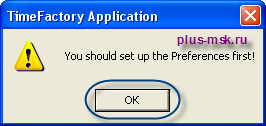
По подразбиране, най-вероятно оптималните параметри са зададени, но аз ще се описват накратко това, което правят.
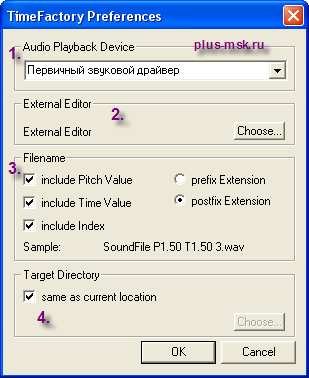
В тази област можете да изберете устройството за възпроизвеждане
В този момент, даден от името формат на изходния файл (името на файла е вписано в информацията за транзакциите на файл).
Тук можете да изберете папка, за да спаси обработените файлове
Тези настройки могат да се променят след инсталацията, така че можете спокойно да пропуснете тази стъпка, като кликнете върху бутона "ОК", и ако е необходимо, ще се върне към него от програмата. Сега прозореца на програмата ще се появи със знак "За", който е затворен за обикновен бутон на мишката върху него.
Инсталацията е завършена.
Смяна на ключа
Prosoniq TimeFactory 2 програма работи само на WAV-файлове. Така че първото нещо, което трябва да конвертирате файловете в WAV-формат. За да се превърне музикални файлове от един формат в друг, има mnozhetstvo програми; Мога да препоръчам на програмата Easy CD-DA Extractor 10 (в нея рутинна формат конвертор аудио файла).
Ако файловете са готови, можете да започнете. Първо трябва да свалите файла на програмата, която искате да транспонират (смените тона). В операционната прозореца, в менюто "Файл" можете да изберете "Open Audio File." Или просто кликнете върху бутона с икона на папка в долната част (вж. Фигура).
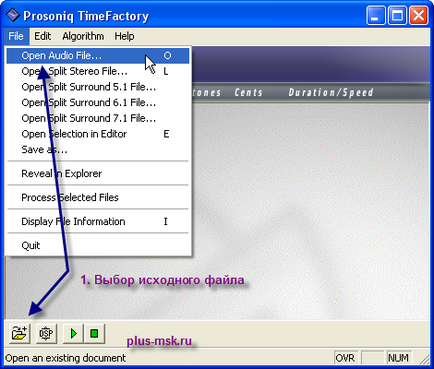
Сега трябва да изберете конкретен файл и "Open", натиснете бутон.
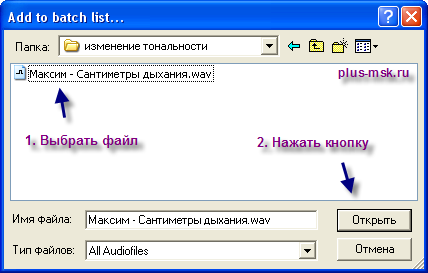
Ако всичко е направено правилно, правоъгълник с името на избрания файл се появява в основния прозорец.

Всъщност, в това поле, и да зададете всички действия, че програмата трябва да се извършват по определен файл.
На този етап, ние се интересуваме само във втората колона - "Полутоново". Тук можете да зададете желания брой полутонове, чрез които е необходимо да се "вдигне" или "по-ниско" състав. Например, за да се увеличи с 1 тон, трябва да се уточни "2" за понижаване на двете тонове, трябва да се уточни "-4", и така нататък. Г.
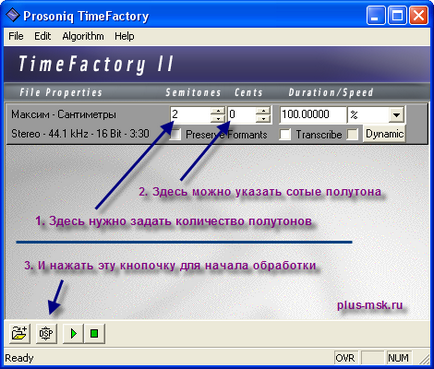
Когато параметрите са зададени, натиснете бутона "DSP", а след това да започне да обработва файла, който според капацитета на компютър, създаден качество и подреждане дължина кодиране може да отнеме 1-10 минути или повече. В този момент, файлът не е достъпен за слушане (кодиране не е в реално време).

След като обработката завърши, програмата в прозореца, за да добавите нов файл (правоъгълник), които можете да играете, като изберете shelchkom мишката и натиснете "Play" бутона със зелен триъгълник.

Ако тонът е бил избран добре, промяната на терена може да се счита за приключена.
Ако не - тогава ще трябва да кликнете с мишката на първия правоъгълник (в оригиналния файл), като по този начин го маркирате, въведете нови настройки и повторете процеса, чрез натискане на бутона "DSP". Ако стъпка един полутон твърде висока, в третата колона на "цента", можете да изберете няколко стотни от полутон.
Ако програмата е конфигуриран по подразбиране файловете се записват транспонирани към оригиналната папка. Техните имена са различни от оригинала само по това, че са определени параметри за преработка. . Вижте на следващата фигура:
Например "P2.0" в името на файла, показва, че той е бил повдигнат от две полутона.
В менюто "Алгоритъм", можете да изберете качеството на промяната на тон. Колкото по-високо е качеството, толкова по-ниска е обработен файл и обратно. Трябва да се отбележи, че в "ниска", тъй като програмата го прави достатъчно добре. Когато обработката на високо качество трае около 10-дълго, отколкото в най-ниската. Ако не сте в бързаме - това е естествено по-добре е да изберете високо качество (полифонична музика, най-високо качество).
Checkbox "Съхрани Formants" Може да се отбележи, да се запазят formants в окончателния състав. . Това означава, че чрез намаляване на тона не трябва да нарушава ниските честоти и по-висока - висока. Обосновка за използването на тази опция, можете да разберете емпирично.
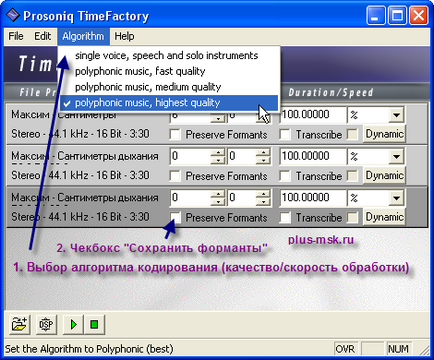
За избор на тон не чакам всеки път, когато в продължение на няколко минути, докато файла е напълно преработени, можете да започнете лечението и например, 10% се откажете от него, като натиснете бутона "Отказ". Кюрд част от преписката по същото време, за да продължите - това ще бъде възможно да слушате, и да реши дали костюми тонове или тя трябва да бъде вярна. Останалата част от файла, след това може да бъде просто отстранени.

Ненужни или обработени файлове Dal от списъка на програмите, като маркирате с мишката и натиснете "Дел" на клавиатурата, или като изберете опцията "Изтрий избраните" в менюто "Edit". Папка, тези файлове не се изтриват - само от списъка с файлове за обработка.
промяна на темпото
Tempo променя почти същите като тоналност и само трябва да се определя темпото в четвъртата и петата колона.

Ако знаете, че темпото на оригиналния файл, можете да изберете от падащото меню 2 - "удара в минута", както и в отворилия се прозорец се и посочва, потвърждавайки влезе чрез натискане на бутона "ОК".
Сега в колона 1 (вж. Предишната фигура) трябва да посочите желания темпото и натиснете "DSP", за да се справят с файла. По този начин, в размер на файла трябва да бъде променена.
Ако скоростта на файла източник е неизвестен, не е възможно да се използват другите два, "сек" и "%" за определяне на темпото, определен от дължината на дестинация файл и степента на промяна в процента съответно. Първо трябва да изберете от падащото меню, след което изберете желаната стойност - продължителността на новия файл, или степента, в която участие е необходимо да се ускори или забави темпото.
След приключване на обработката на композициите, ако е необходимо те да се превърне обратно в mp3.
Това не е всички функции на програмата, но основната им употреба, което е достатъчно за пълно понижаване и повишаване на тона и темпото на песента. Повече можете да промените тона и темпото на само част от състава, но това е извън обхвата на това ръководство.
Когато пишете инструкции много полезни материали от потребителски мнения във форума ни. Какво всички велики благодаря!
Обсъждане на използването на програмата, можете също в нашия форум.
